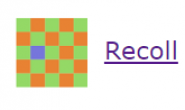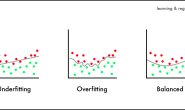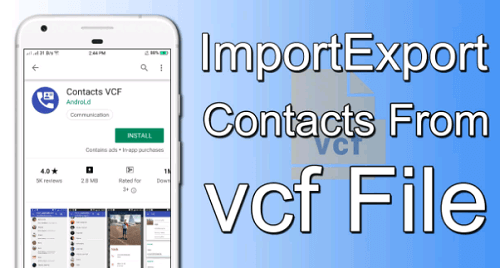
怎样将VCF导入iPhone
大多数iPhone用户会定期在iCloud或iTunes上备份其联系人。但是,有些人没有这样做,后来又后悔当他们误删除该号码或由于任何原因而丢失该号码时感到遗憾。在这种情况下,您会认为无法恢复丢失的号码,但是您错了。幸运的是,您可以导入保存在电子邮件中的联系人,并将其保存到iPhone。这些联系人驻留在VCF文件中,从那里还原它们非常容易。
没有多少人知道VCF文件,但是知道这些的人也知道该文件在传输内容时的速度和效率。 VCF已通过各种电子邮件帐户和多个设备同步,这进一步增加了其实用性。奇怪的是,很少有人知道如何在iPhone上导入VCF文件,其中包括知道其功能的文件。有一些简单的方法可以导入VCF文件,本文将详细介绍每个文件。
目录
- 通过电子邮件导入VCF文件:
- 通过iCloud导入VCF:
- 通过iTunes:
- 将VFC文件导入Windows:
通过电子邮件导入VCF文件:
通过电子邮件帐户导入VCF是开展业务的最简单,最快的方法。最好的事情是,您甚至不需要手动选择联系人。此方法将为您提供一次包含所有联系人的选项。如果您希望从文件中删除/添加一些联系人,也可以编辑该文件。这是您需要做的。
1.撰写电子邮件,并将VCF文件附加到该电子邮件。完成后,将其发送给您自己的电子邮件地址,该地址将与您的iPhone(邮件应用程序)同步。
2.现在,在“邮件”应用程序中打开电子邮件,然后在“邮件”应用程序中打开附件的VCF文件。
3.现在,如果您的文件包含联系人,则可以通过单击屏幕顶部的“全部添加”选项将其立即添加到联系人中。
4.或者,如果您希望一对一编辑它们,则可以逐个联系。当然,此方法将消耗更多时间,因此最好一次添加所有这些,然后稍后删除/编辑所需的方法。
通过iCloud导入VCF:
选择此方法之前,您需要了解,iCloud仅允许您导入已备份或保存在Cloud上的VCF文件。因此,建议每个iPhone用户定期备份VCF文件,以便他们可以在需要时将其导入。一旦确定存在VCF文件,您只需执行下面提到的简单步骤。
1.通过提供您的Apple ID详细信息登录到iCloud。在笔记本电脑/ PC上执行此操作。
2.单击屏幕上的“联系人”选项,然后单击左下角的“设置”图标。
3.接下来,选择选项 导入电子名片。
4.接下来,选择 vCard(VCF文件),然后点击 打开 将所选数据添加到您的iCloud联系人。
5.现在转到iPhone上的“联系人”应用程序,您将看到您的联系人列表已更新为VCF文件中的所有号码。
通过iTunes:
该方法可能不是最快的方法,但是它提供了更多的控制和更多的时间来平稳地管理过程。但是,您首先需要在Windows,Outlook或Gmail上同步VCF文件,然后才能在iPhone上将其导入。步骤如下:
将VFC文件导入Windows:
击中 Windows + R 在键盘上,然后键入Wab并单击确定。现在,单击顶部的导入选项,然后选择vCard选项,然后选择VFC文件。请按照屏幕上的说明进行操作,以便可以在Windows上导入联系人。如果愿意,您也可以针对Outlook或Gmail执行此操作。这取决于VFC文件所在的位置。完成后,请按照下列步骤操作:
1.启动iTunes并将iPhone连接到它。
2.在iTunes中单击您的设备,然后单击选项 信息 其次是 联络人 接着 与联系人同步。
3.现在,选择适用的系统(Windows,Gmail,Outlook),然后点击 同步 屏幕上的按钮。
4.这样做将自动在您的iPhone上导入VFC联系人。
|
1 |
[sc name="spider-single"] |
转载请注明:徐自远的乱七八糟小站 » 怎样将VCF导入iPhone